修正:Excelファイルがリンクを切断しない
リンクの編集ダイアログでリンクが切断されない場合、どのようにリンクを切断できますか?
Excelワークシートの保護を解除
- Excelのレビュータブを選択します。
- シートの保護を解除ボタンをクリックします。

- シート保護にパスワードがある場合は、開いたダイアログウィ
- OKボタンをクリックします。
- リンクを解除オプションがグレーアウトされない可能性があります。 [データ]タブを選択します。
- リンクの編集オプションをクリックします。
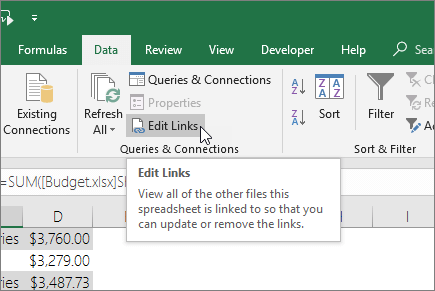
- リストされているリンクを選択し、リンクを中断オプションをクリッ
名前付きセル範囲を削除する
- 数式タブをクリックします。
- 名前マネージャーボタンを押します。
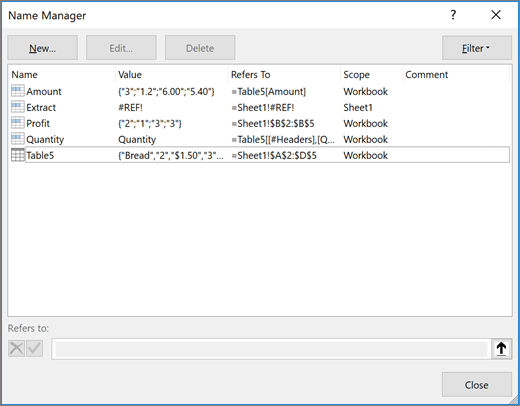
- そこにセル範囲名を選択します。
- 削除ボタンを押して消去します。
- OKオプションをクリックして確認します。
- 名前マネージャー内にリストされている参照されているすべてのセル範囲名を削除します。
- 閉じるボタンをクリックします。
シートからすべてのデータ入力規則をクリアします
- ワークシートの左上にあるすべて選択ボタンをクリックします。
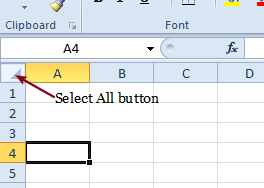
- データタブをクリックします。
- データ検証ボタンをクリックします。
- データ検証オプションを選択します。
- ダイアログボックスが開き、すべてをクリアするように求められます。
- そのウィンドウのOKボタンを押します。
- スプレッドシート内の他のシートタブに対して上記の手順を繰り返します。
Break Link Excelアドインをチェックアウト
Break Linkツールは、Excelワークシートからすべての参照リンクをすばやく削除できるExcelアドインです。 アドインは無料では利用できませんが、1週間の無料試用版でアドインを試すことができます。
リンク解除ツールページのダウンロードボタンをクリックして、そのアドインをインストールします。
そのアドインがインストールされていると、ホームタブにリンクを破るボタンが表示されます。 そのボタンをクリックしてツールのウィンドウを開きます。 次に、[すべて選択]オプションをクリックして、すべてのツールのリンク解除設定を選択できます。 スタートボタンを押すと、すべてのリンクが削除されます。だから、それはあなたがリンクの編集ツールでそれらを取り除くことができないときにあなたのシート内のリンクを壊すことができる方法です。 スプレッドシートオブジェクトとピボットテーブルにも参照リンクが含まれていることに注意してください。
したがって、シート上のオブジェクトとピボットテーブルに参照リンクがあるかどうかも確認します。
Leave a Reply